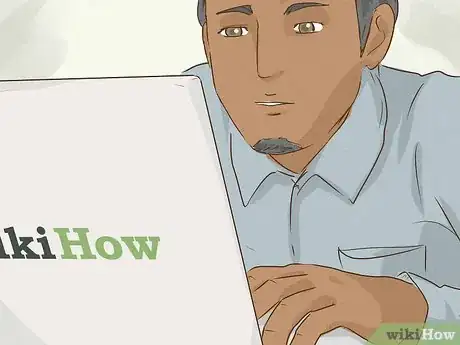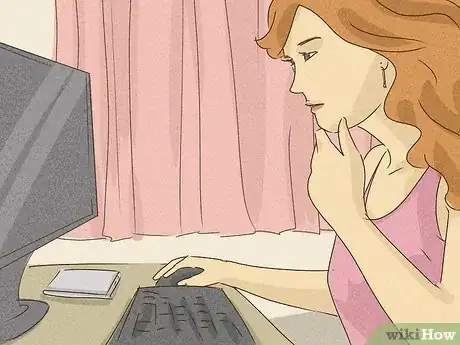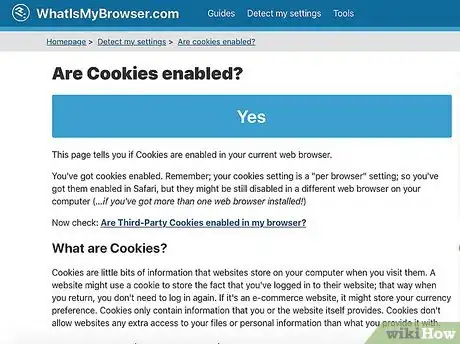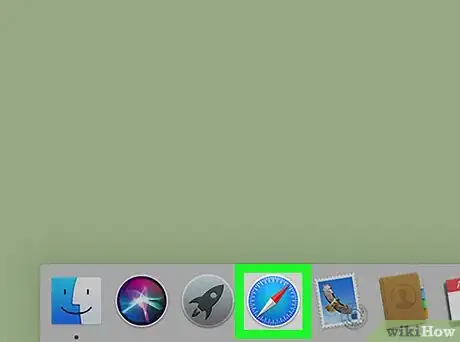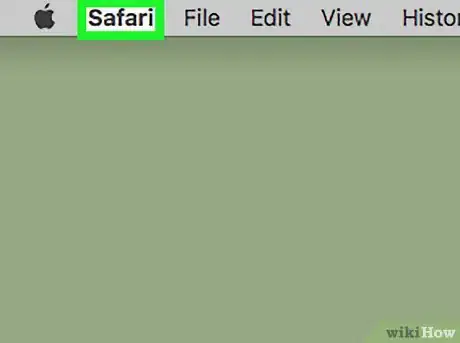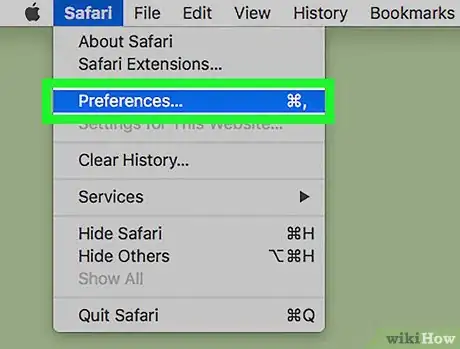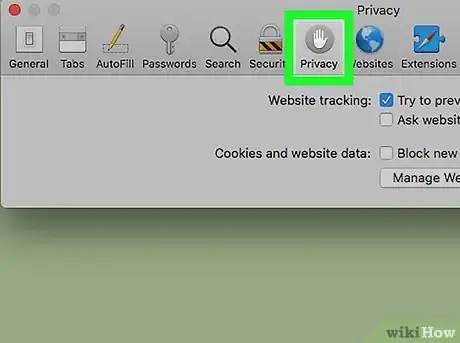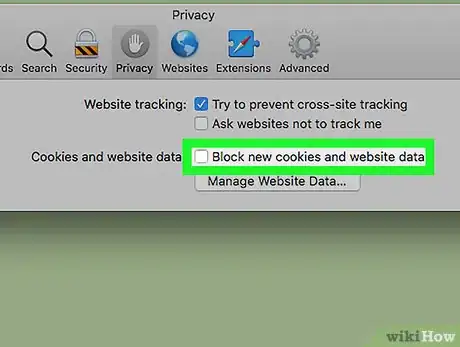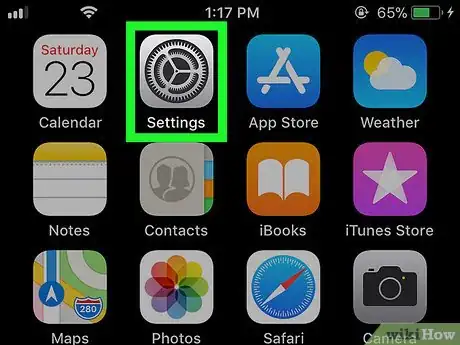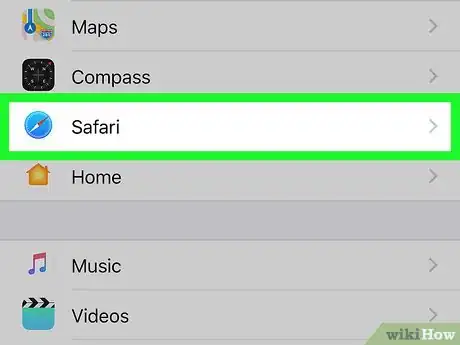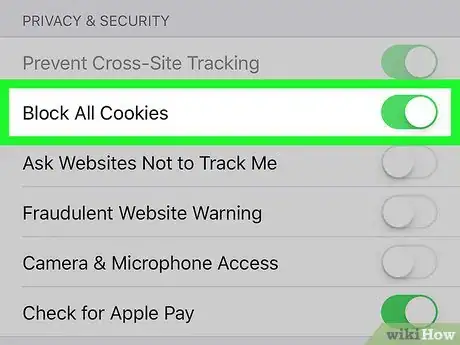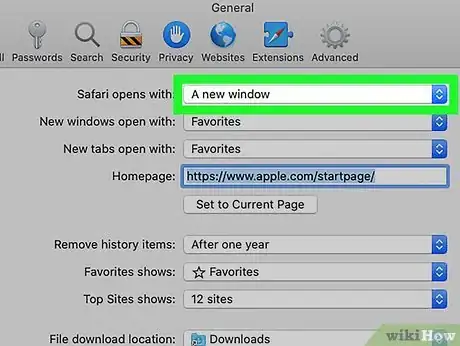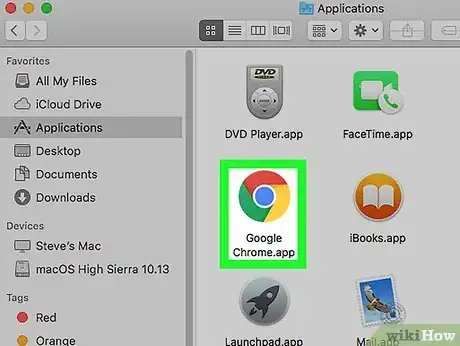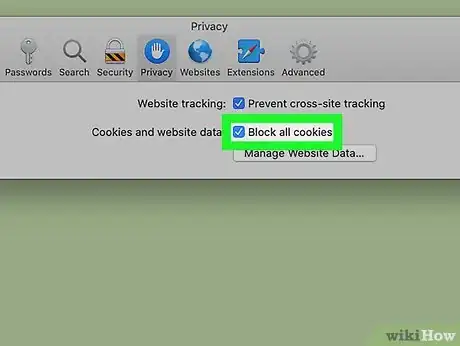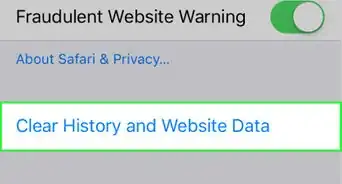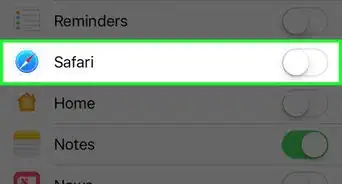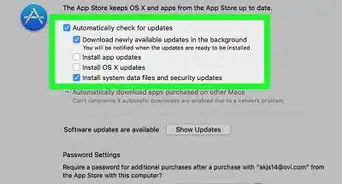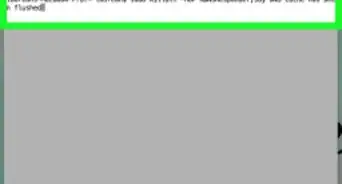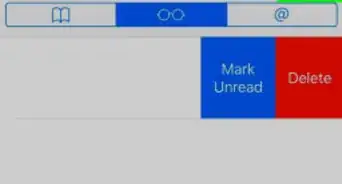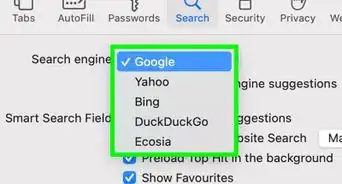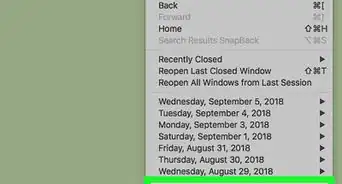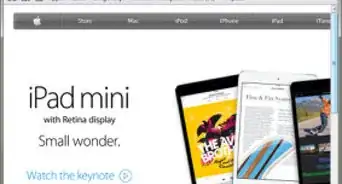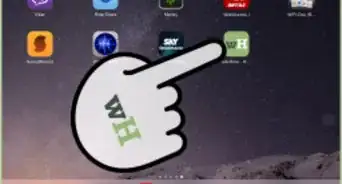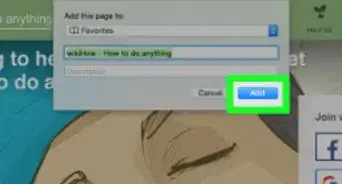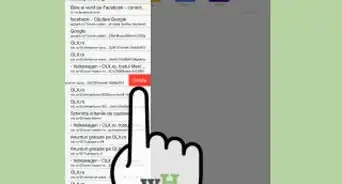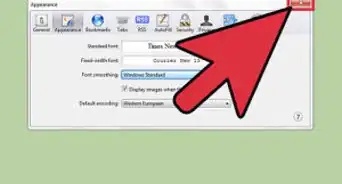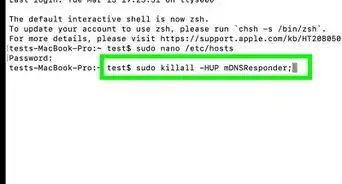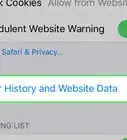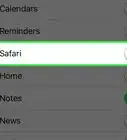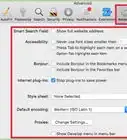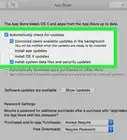Este artículo fue coescrito por Jack Lloyd. Jack Lloyd es escritor y editor de tecnología para wikiHow. Tiene más de dos años de experiencia escribiendo y editando artículos relacionados con tecnología. Es entusiasta de la tecnología y profesor de inglés.
En este artículo, hay 7 referencias citadas, que se pueden ver en la parte inferior de la página.
Este artículo ha sido visto 82 748 veces.
Cuando visitas un sitio web, es muy probable que este guarde tus patrones de navegación en tu dispositivo. Esta información, conocida comúnmente como “cookies”, permite a los sitios web personalizar tus datos para satisfacer tus necesidades específicas. Si bien las cookies han tenido una mala reputación en los medios, en realidad te pueden ayudar a encontrar exactamente lo que buscas cuando las tienes habilitadas. Si usas una computadora Mac o un dispositivo móvil iOS, en este artículo te mostramos cómo puedes habilitar las cookies.
Pasos
Método 1
Método 1 de 4:Entender qué son las cookies
-
1Comprende qué son las cookies. La primera vez que visites un sitio web, se descarga una cookie en tu computadora. Cuando visitas ese sitio de nuevo, tu computadora revisará automáticamente si tiene alguna información relevante sobre el sitio almacenada para ti. A partir de ahí, puede ayudar a adaptar el contenido a tus necesidades.[1]
- Por ejemplo, un sitio web puede guardar tus búsquedas para mostrarte qué es lo que buscas.
-
2Comprende qué son las cookies de origen. Las cookies de origen son cookies que se descargan directamente del sitio web que visitas. Son las que ayudarán a adaptar el contenido a tus necesidades específicas.[2]
- Algunas veces, un sitio web no funcionará si inhabilitaste las cookies de origen, ya que necesita saber quién eres y qué buscas.
- Si puedes especificar que solo permites las cookies de los sitios web que visitas, puedes habilitar las cookies de origen.
-
3Comprende qué son las cookies de terceros. Las cookies de terceros son cookies descargadas de otros sitios web, sitios web que no visitas en ese momento. Por lo general, estas cookies recopilan datos sobre ti y se los dan a los anunciantes para que puedan venderte un producto.[3]
- Estas son las cookies a las que debes prestar atención, ya que pueden dar tu información a las personas que tratan de venderte cosas.
- A menos que tu dispositivo pueda especificar qué cookies permite, si habilitas todas las cookies, permitirás tanto las cookies de origen como las de terceros.
-
4Averigua si las cookies están habilitadas. A menos que hayas alterado la configuración de tu dispositivo, es muy probable que las cookies ya se encuentren habilitadas en Safari. Si no estás seguro, puedes visitar un sitio web para verificar automáticamente su estado.[4]
- Para ver si las cookies ya están habilitadas, visita https://www.whatismybrowser.com/detect/are-cookies-enabled.
Anuncio
Método 2
Método 2 de 4:Activar las cookies en el escritorio de Mac
-
1Abre Safari. Haz clic en el icono de la aplicación de Safari, la cual se asemeja a una brújula azul, en el Dock de la Mac.[5]
-
2Haz clic en Safari. Es un elemento del menú en la esquina superior izquierda de la pantalla. Aparecerá un menú despegable.[6]
-
3Haz clic en Preferencias. Esta opción se encuentra cerca de la parte superior del menú despegable. Al hacerlo, se abrirá la ventana Preferencias de Safari.[7]
-
4Haz clic en la pestaña Privacidad. Esta opción se encuentra en la parte superior de la ventana de Preferencias.[8]
-
5Deselecciona la opción “Bloquear todas las cookies”. Esta opción se encuentra debajo del encabezado “Cookies y datos del sitio web”. Si lo haces, habilitarás las cookies en el navegador Safari.[9]
- También puedes marcar una opción menos liberal, como “Permitir de los sitios que visito” para reducir la cantidad de cookies de terceros en tu computadora.
Anuncio
Método 3
Método 3 de 4:Activar las cookies en iOS (iPhone, iPad o iPod Touch)
-
1Abre la aplicación Configuración en tu dispositivo. Toca el icono de la aplicación Configuración, el cual se asemeja a un conjunto de engranajes sobre un fondo gris.[10]
- El proceso para habilitar las cookies es el mismo en todos los dispositivos iOS, pero las capturas de pantalla pueden verse ligeramente diferentes según lo que utilices.
-
2Desplázate hacia abajo y toca Safari. Esta opción está aproximadamente a un tercio del camino hacia abajo en la página de Configuración.[11]
- Si no puedes encontrarlo, escribe “Safari” en la casilla de búsqueda en la parte superior de la página.
-
3Toca el interruptor verde al lado de “Bloquear todas las cookies”. Esta opción se encuentra debajo del encabezado “Privacidad y seguridad”. El interruptor se cambiará a blanco , lo que significa que el buscador Safari del iPhone no permitirá cookies.[12]
- Si la opción “Bloquear todas las cookies” está de color blanco, significa que el navegador Safari del iPhone ya está habilitando las cookies.
Anuncio
Método 4
Método 4 de 4:Solucionar problemas de cookies
-
1Sal de una ventana privada si las cookies no funcionan. Si habilitaste las cookies en la Mac y parece que no funcionan, es posible que te encuentres en una ventana privada (lo que significa que los sitios web no pueden acceder a tus datos). Para salir de una ventana privada, ve a Safari > General, luego haz clic en “Ventana nueva”. Con suerte, esto permitirá que las cookies se habiliten.[13]
- Si configuraste el navegador Safari para que se abra automáticamente en una ventana privada, es posible que ni siquiera te des cuenta de que estás en una.
-
2Usa otro navegador si tienes los mismos problemas. Si has tratado de habilitar las cookies antes y simplemente no funciona, cambia a un navegador web diferente. Google Chrome, Firefox, Microsoft Edge e Internet Explorer son las opciones más populares.[14]
- Puedes probar algunos navegadores web diferentes hasta que uno funcione.
-
3Desactiva las cookies si es necesario. Si no te sientes cómodo con tener habilitadas las cookies, puedes seguir los mismos pasos en la computadora o dispositivo móvil para desactivarlas. Selecciona “Bloquear todas las cookies” para bloquearlas todas, o permite las cookies de origen solo seleccionando “Permitir de los sitios que visito”.[15]
- Puedes optar por desactivar las cookies si crees que los anunciantes o las plataformas de redes sociales utilizan tu información personal.
Anuncio
Consejos
- Habilitar las cookies suele permitirte ver y tener acceso a una mayor cantidad de sitios web que requieren cookies para funcionar o mostrarse correctamente.
- A pesar de su mala reputación, las cookies no son intrínsecamente maliciosas.
Advertencias
- Las cookies suelen ser responsables de que los sitios web recuerden tu información de inicio de sesión. Si bien es útil en tu propia computadora o iPhone, debes evitar usar cookies en computadoras o teléfonos inteligentes públicos o compartidos.
Referencias
- ↑ http://www.bbc.co.uk/webwise/guides/about-cookies
- ↑ https://www.whatismybrowser.com/guides/how-to-enable-cookies/safari-iphone
- ↑ https://www.whatismybrowser.com/guides/how-to-enable-cookies/safari-iphone
- ↑ https://www.whatismybrowser.com/detect/are-cookies-enabled
- ↑ https://support.apple.com/guide/safari/manage-cookies-and-website-data-sfri11471/mac
- ↑ https://support.apple.com/guide/safari/manage-cookies-and-website-data-sfri11471/mac
- ↑ https://support.apple.com/guide/safari/manage-cookies-and-website-data-sfri11471/mac
- ↑ https://support.apple.com/guide/safari/manage-cookies-and-website-data-sfri11471/mac
- ↑ https://support.apple.com/guide/safari/manage-cookies-and-website-data-sfri11471/mac
- ↑ https://support.apple.com/en-us/HT201265
- ↑ https://support.apple.com/en-us/HT201265
- ↑ https://support.apple.com/en-us/HT201265
- ↑ https://support.apple.com/guide/safari/use-private-browsing-ibrw1069/mac
- ↑ https://support.google.com/accounts/answer/61416?co=GENIE.Platform%3DiOS&hl=en
- ↑ https://support.apple.com/guide/safari/manage-cookies-and-website-data-sfri11471/mac